Jak zainstalować rozszerzenia powłoki Gnome na Ubuntu 20.04 Focal Fossa Linux Desktop
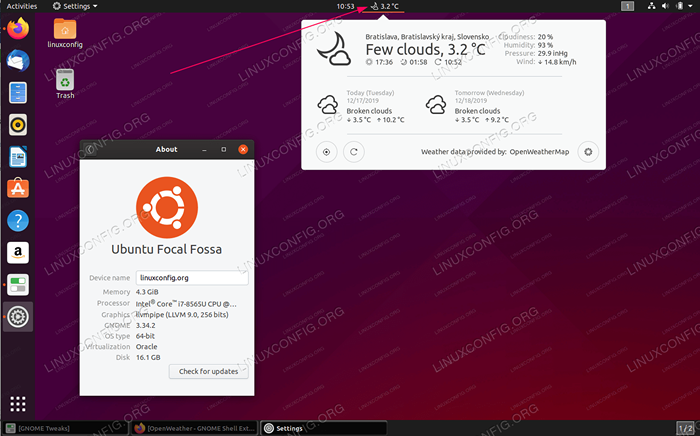
- 1738
- 518
- Roland Sokół
Celem jest zainstalowanie rozszerzeń powłoki Gnome na Ubuntu 20.04 Focal Fossa Linux Desktop.
W tym samouczku nauczysz się:
- Jak zainstalować rozszerzenia Gnome Ubuntu
- Jak zainstalować integrację dodatkowej powłoki Gnome z przeglądarką Firefox
- Jak zainstalować złącze hosta gnome powłoki
- Jak włączyć rozszerzenia GNOME
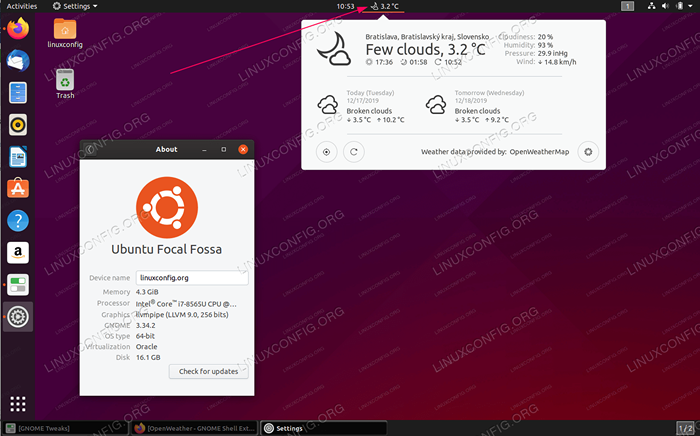 Rozszerzenia powłoki gnome na Ubuntu 20.04 Focal Fossa Linux Desktop
Rozszerzenia powłoki gnome na Ubuntu 20.04 Focal Fossa Linux Desktop Zastosowane wymagania i konwencje oprogramowania
| Kategoria | Wymagania, konwencje lub wersja oprogramowania |
|---|---|
| System | Zainstalowane lub zaktualizowane Ubuntu 20.04 Focal Fossa |
| Oprogramowanie | Gnome Shell 3.34.1 lub więcej |
| Inny | Uprzywilejowany dostęp do systemu Linux jako root lub za pośrednictwem sudo Komenda. |
| Konwencje | # - Wymaga, aby podane polecenia Linux są wykonywane z uprawnieniami root bezpośrednio jako użytkownik root lub za pomocą sudo Komenda$ - Wymaga, aby podane polecenia Linux zostały wykonane jako zwykły użytkownik niepewny |
Zainstaluj rozszerzenia powłoki Gnome na Ubuntu 20.04 Instrukcje krok po kroku
- Najpierw będziemy instalować dodatkowe wewnętrzne rozszerzenia Ubuntu dla Ubuntu 20.04 Desktop. Aby to zrobić, wykonaj następujące polecenie z terminala:
$ sudo apt instaluj rozszerzenia gnome-powłokowe
- Ponownie login z pulpitu Ubuntu.
- Otwórz poprawki Gnome i włącz wszelkie pożądane przedłużenia GNOME.
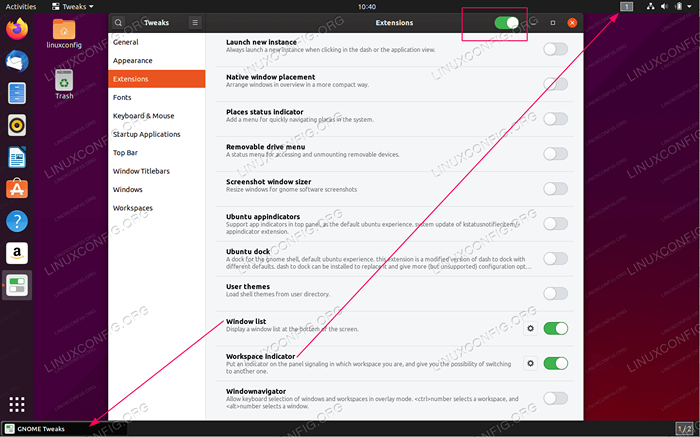 Przejdź do rozszerzeń i włącz rozszerzenia, odwracając odpowiedni przełącznik.
Przejdź do rozszerzeń i włącz rozszerzenia, odwracając odpowiedni przełącznik. - Aby zainstalować inne rozszerzenia za pomocą rozszerzeń GNOME, musimy zainstalować dodatek do integracji powłoki GNOME.
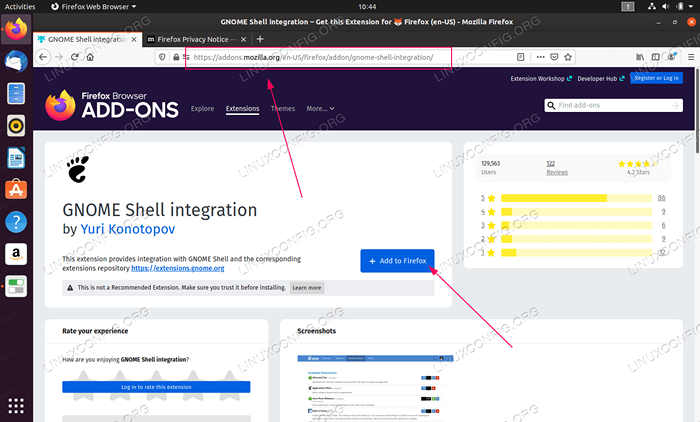 Otwórz naszą przeglądarkę Firefox i przejdź do dodatku do integracji powłoki Gnome na stronę Firefox. Po gotowaniu kliknij
Otwórz naszą przeglądarkę Firefox i przejdź do dodatku do integracji powłoki Gnome na stronę Firefox. Po gotowaniu kliknij Dodaj do FirefoxGoogle Chrome lub Chromium Browser?
W przypadku Google Chrome lub Chromium Browser należy zainstalować następujący dodatek do integracji powłoki GNOME. -
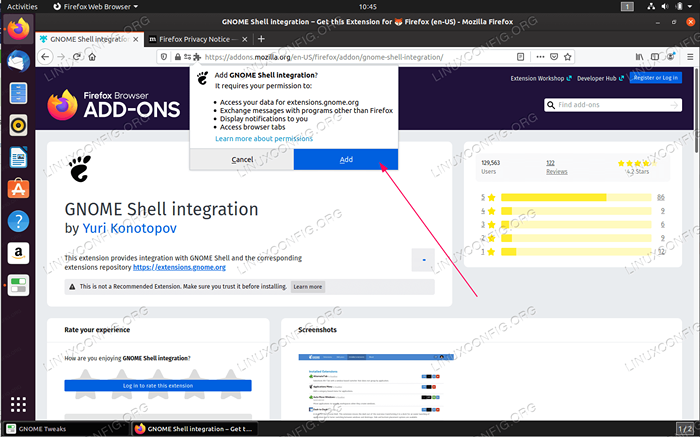 Dodaj zgodę na dodatek do integracji powłoki GNOME
Dodaj zgodę na dodatek do integracji powłoki GNOME - Zanim będziemy mogli zainstalować jakiekolwiek dodatkowe rozszerzenia, najpierw musimy skonfigurować złącze hosta Gnome Shell. Aby to zrobić, wykonaj następujące polecenie Linux:
$ sudo apt instaluj chrom-genome-powłok
Niepowodzenie tego kroku spowoduje Chociaż działa rozszerzenie integracji powłoki GNOME, natywne złącze hosta nie jest wykryte. Instrukcje dotyczące instalacji złącza odnieś się dokumentację Komunikat o błędzie.
- Teraz jesteśmy gotowi zainstalować rozszerzenie Gnome Shell.
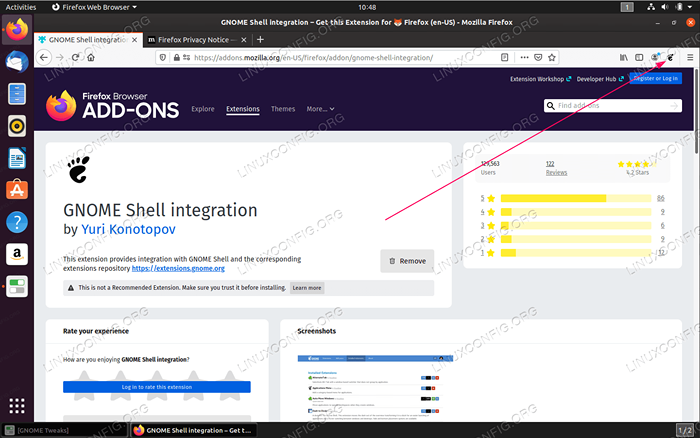 Otwórz przeglądarkę Firefox i kliknij ikonę rozszerzenia Gnome.
Otwórz przeglądarkę Firefox i kliknij ikonę rozszerzenia Gnome. -
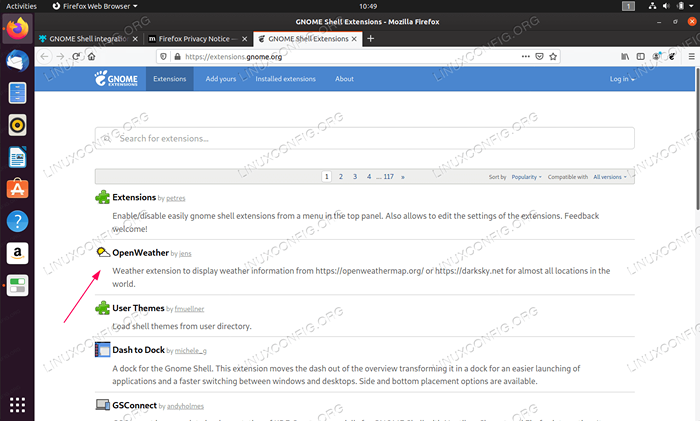 Wybierz rozszerzenie, które chcesz zainstalować.
Wybierz rozszerzenie, które chcesz zainstalować. -
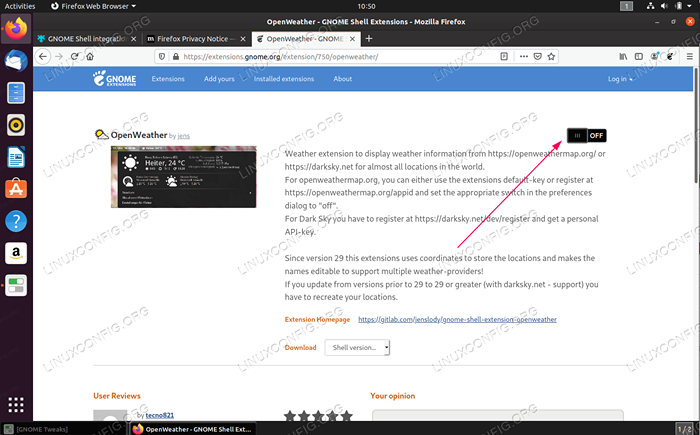 Odwróć dostarczony przełącznik, aby zainstalować żądane rozszerzenie.
Odwróć dostarczony przełącznik, aby zainstalować żądane rozszerzenie. -
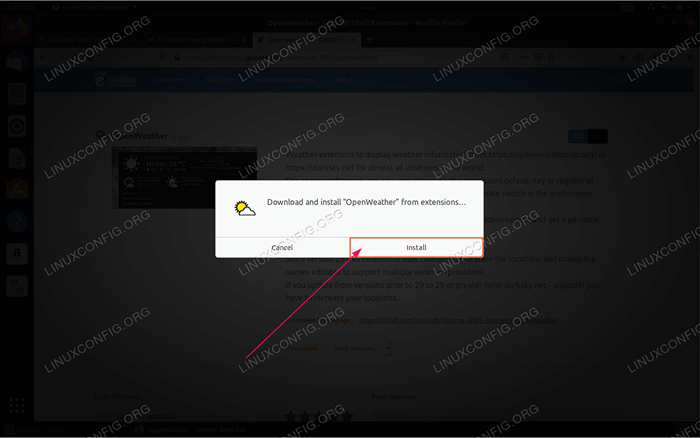 Kliknij
Kliknij zainstalowaćAby potwierdzić instalację rozszerzenia.Po tym kroku należy zobaczyć rozszerzenie na komputerze komputerowym i gotowe do konfiguracji.
Powiązane samouczki Linux:
- Rzeczy do zainstalowania na Ubuntu 20.04
- Rzeczy do zrobienia po zainstalowaniu Ubuntu 20.04 Focal Fossa Linux
- Rzeczy do zainstalowania na Ubuntu 22.04
- Rzeczy do zrobienia po zainstalowaniu Ubuntu 22.04 JAMMY Jellyfish…
- Jak zaktualizować Firefox na Linux
- Jak instalować, odinstalować i aktualizować Firefox na Ubuntu
- Ubuntu 20.04 Przewodnik
- Jak zainstalować, odinstalować i aktualizować Firefox na Ubuntu 22.04…
- Ubuntu 20.04 sztuczki i rzeczy, których możesz nie wiedzieć
- Ubuntu 22.04 Przewodnik
- « Jak zainstalować Docker-Compose na Ubuntu 20.04 Focal Fossa Linux
- Zabezpiecz swój SSH połączeniem bez hasła »

